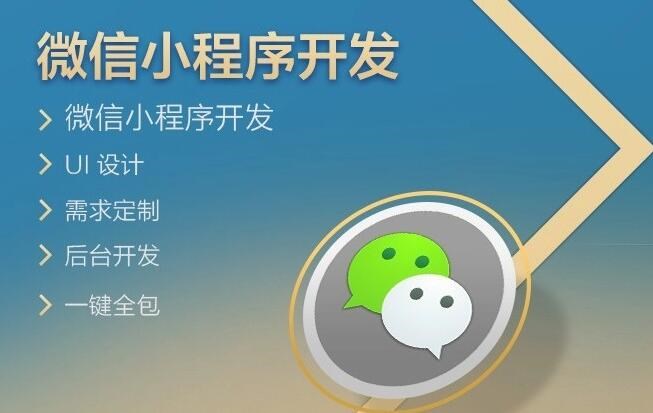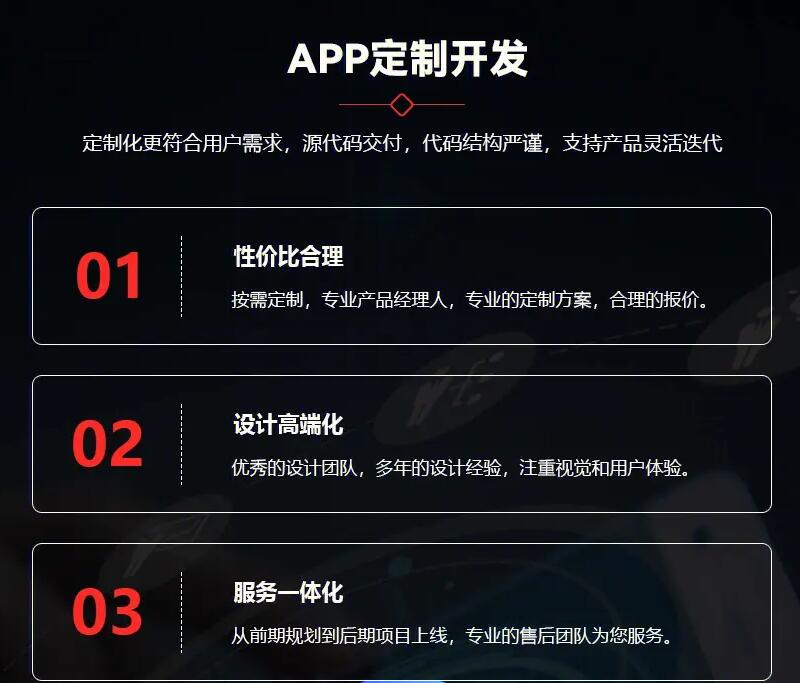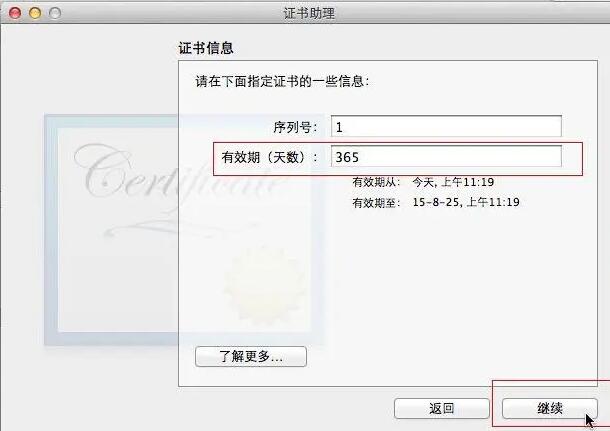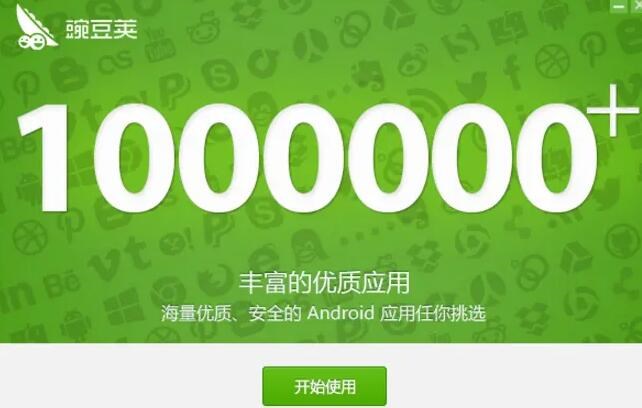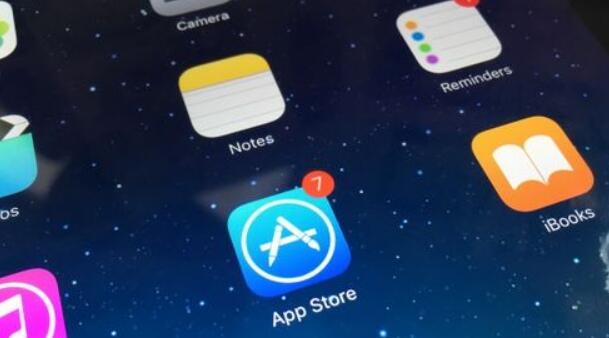H5 免签封装,也称为 iOS Web APP 免 APP Store 审核封装方法,是一种将移动端网站(H5页面)与iOS原生应用相结合的技术。它允许开苹果tf签名免费吗发者为 iPhone 和 iPad 设备创建独立于 Safari 浏览器环境的 Web APP 应用,从而规避苹果的应用商店审核过程。这类封装方法在 iOS 平台上相当常见,因为苹果的审核政策比较严格,有的开发者会选择采用 H5 免签封装来进入用户设备,为用户提供更好的体验。
1. 原理
H5 免签封装实际上是利用了 iOS 设备上的 UIWebView 或 WKWebView 技术,将 H5 页面嵌入到原生应用中。在原生 APP 容器中呈现,对 H5 页面所提供的功能和服务提供承载。这样,用户在使用这种通过免签封装的 APP 时,基本无法察觉到其实际上是在访问一个网站。开发者只需在原生应用中提供 WebView 控件访问 H5 页面,用户只需添加 Web APP 图标到桌面,就可以像普通 APP 一样使用。
2. 步骤介绍
步骤一:创建一个新的 iOS 项目
首先,使用 Xcode 创建一个新的 iOS 项目。选择单视图应用模板,并为项目命名(例如 WebAppWrapper)。然后选择项目的位置并保存。
步骤二:添加 WebView
1. 打开 Xcode 中的 Main.storyboard 文件,并从对象库中拖放一个 WebView 控件到视图控制器。
2. 使用 Auto Layout 将 WebView 控件约束到主视图的边界,确保它正确填充整个屏幕。
3. 打开 ViewController.swift 文件,并添加对 WebKit 框架的导入:
“`swift
import WebKit
“`
4. 将 IBOutlet 对象与 WebView 控件关联:
“`swift
@IBOutlet weak var webView: WKWebView!
“`
步骤三:加载 H5 页面
1. 在 ViewController.swift 文件的 viewDidLoad 方法中,创建一个 URLRequest 对象并加载您的 H5 页面 URL。
“`swift
override func viewDidLoad() {
super.viewDidLoad()
let url = URL(string: “https://yourh5page.com”)
let request = URLRequest(url: url!)
webView.load(request)
}
“`
步骤四:图标、启动画面和项目设置
1. 为你的应用准备适当的图标图片,并

在项目设置中设定这些图标。
2. 设定启动画面界面以及界面展示内容。
3. 进行其他必要的项目设置,例如项目的 bundle id、签名等等。
至此,一个简单的苹果 H5 免签封装就完成了。当然,根据实际需求,开发者还可以在原生应用中添加更多功能,如处理通知、处理与 Web 页面交互、优化用户体验等等。但总的来说,H5 免签封装为开发者提供了一种规避 iOS 应用商店审核流程的方法。